Sådan tilføjer du en printer til Windows 10

Det er enkelt at tilføje en printer til Windows 10, selvom processen for kablede enheder vil være anderledes end for trådløse enheder.
Forudinstallerede apps på Android-smartphones – ikke undtagen Samsung-smartphones – kan nogle gange være ret irriterende. De giver dig ikke meget nytte, og de optager lagerplads. Slangbetegnelsen for den slags apps er bloatware; unødvendige forudinstallerede funktioner, der bruger for meget hukommelse og RAM.
Disse forudinstallerede apps kan desuden få din telefons batteri til at tørre hurtigere ud. For ikke at nævne, at de vil tage din data godtgørelse for opdateringer og sådan. Så hvordan håndterer du denne gener?
Generelt er to måder anvendelige, så du kan gå om og droppe dine apps: den nemme og risikofri måde eller den mere radikale, mere effektive, men en risikabel måde. Lad os tage et kig på den nemme først.
Følgende metode er rettet mod Samsungs smartphones. Andre telefonmærker kan stadig følge den samme retningslinje.
Åbn appskuffen
Hold nede en hvilken som helst app , du vil deaktivere, og tryk derefter på deaktiver, når vinduet dukker op (muligheden for at afinstallere er normalt tilgængelig for downloadede apps, men ikke for de forudinstallerede).

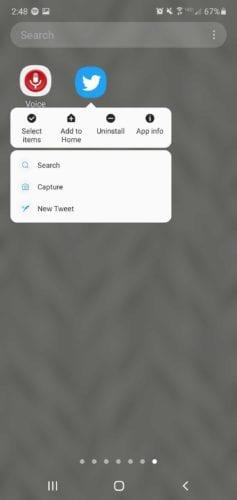
På denne måde kører de deaktiverede apps ikke længere i baggrunden, hvilket frigør noget RAM-plads. Apps 'forsvinder' ikke rigtigt fra din telefon, de er stadig installeret i din hukommelse. Skulle der ske noget, der kan forstyrre dit system, kan du vælge at aktivere apps igen.
Hvis du vil gøre alt bloatware helt væk, skal du følge disse procedurer. Bemærk, at denne tilgang kan annullere din garanti og skade dit telefonsystem, hvis det gøres forkert. Fortsæt med forsigtighed.
Rooting giver dig fuld adgang til hele filerne i dit smartphonesystem. Dette er nødvendigt, hvis du vil slette forudinstallerede apps. Hvis en bruger vælger at roote deres telefon, betyder det, at deres brugerrettigheder er eskaleret, hvilket gør dem i stand til at redigere alle filer, endda muligvis slette meget vigtige systemfiler ved et uheld. Dette er grunden til, at smartphones ikke er rootet som standard.
Telefonproducenter vil ikke rette nogen skade på en rodfæstet smartphone, selvom den stadig er under garanti, da det er brugerens skyld, ikke dem. De truer ofte med at annullere garantier for enhver bruger, der tør at roote deres telefon.
Root kun din telefon, hvis du ved, hvad du laver. Hvis du stadig vil og kan tage ansvar for din handling, så gå videre og følg dette trin.
Download et-klik rodværktøjer såsom KingoRoot eller OneClickRoot fra din smartphone og installer det.
Start appen og start rooting.
Vent, indtil resultatskærmen fortæller dig, om rootingen er lykkedes eller mislykkedes.
Når du har rootet din telefon, kan vi gå videre til næste proces.
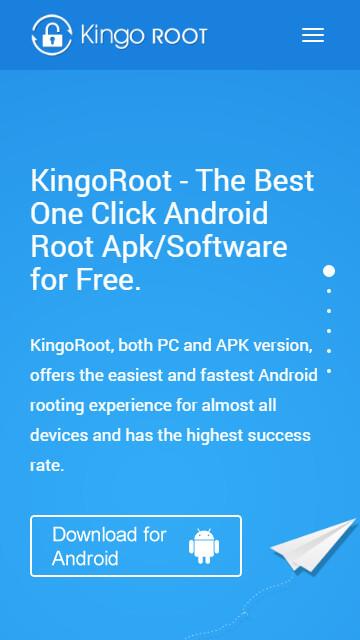
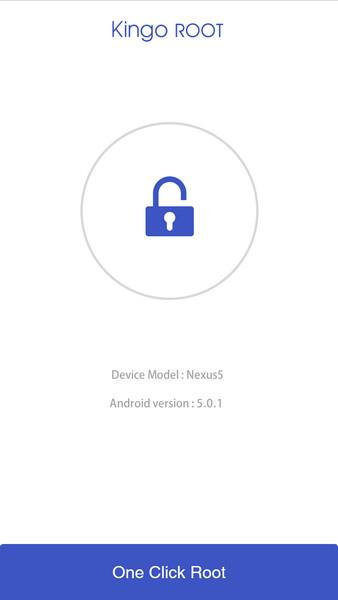
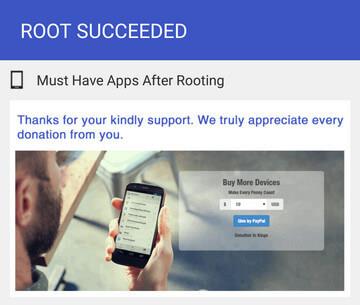
System App Remover er en af de bedste Uninstaller-apps. Denne gratis app-menu præsenterer en liste over apps – uanset om de er downloadet eller forudinstallerede – som du sikkert kan fjerne fra dit system uden nødvendigvis at skade det. Denne funktion er ret nyttig, især for dem, der ikke er bekendt med Android-systemer.
Download og start appen.
Giv det root-tilladelse til System App Remover for at kunne slette din forudinstallerede app.
Gå videre og afinstaller enhver ønsket app. System App Remover giver automatisk backup, hvis du tilfældigt fjerner noget.
Der er andre apps, du kan bruge, såsom Titanium Backup, der også tilbyder mange funktioner.
Det er enkelt at tilføje en printer til Windows 10, selvom processen for kablede enheder vil være anderledes end for trådløse enheder.
Som du ved, er RAM en meget vigtig hardwaredel i en computer, der fungerer som hukommelse til at behandle data og er den faktor, der bestemmer hastigheden på en bærbar computer eller pc. I artiklen nedenfor vil WebTech360 introducere dig til nogle måder at kontrollere for RAM-fejl ved hjælp af software på Windows.
Har du lige købt en SSD i håbet om at opgradere din computers interne lager, men ved ikke, hvordan du installerer SSD? Læs denne artikel nu!
Sådan aktiveres scanning på Canon Pixma MG5220, når du er løbet tør for blæk.
Uanset om du leder efter en NAS til dit hjem eller kontor, så tjek denne liste over de bedste NAS lagringsenheder.
Hvis din Powerbeats Pro ikke oplades, skal du bruge en anden strømkilde og rengøre dine earbuds. Lad etuiet være åbent, mens du oplader dine earbuds.
Du er klar til en aften med gaming, og det bliver en stor aften - du har lige hentet "Star Wars Outlaws" på GeForce Now streamingtjenesten. Opdag den eneste kendte løsning, der viser dig, hvordan du kan fikse GeForce Now Fejlkode 0xC272008F, så du kan begynde at spille Ubisoft-spil igen.
Læs denne artikel for at lære om den enkle trin-for-trin proces for at forbinde en bærbar computer til en projector eller TV på Windows 11 og Windows 10 OS.
Har du problemer med at finde ud af, hvilken IP-adresse din printer bruger? Vi viser dig, hvordan du finder den.
At holde dine 3D-printere er meget vigtigt for at få de bedste resultater. Her er nogle vigtige tips at huske på.





